
ຜູ້ໃຊ້ແຕ່ລະຄົນ, ແມ່ນແຕ່ລະບຸກຄົນ, ສະນັ້ນການຕັ້ງຄ່າໂປຣແກຣມທ່ອງເວັບມາດຕະຖານ, ເຖິງແມ່ນວ່າພວກມັນຈະສຸມໃສ່ສິ່ງທີ່ເອີ້ນວ່າ "ບໍ່ພໍໃຈ, ບໍ່ພໍໃຈກັບຄວາມຕ້ອງການສ່ວນຕົວຂອງປະຊາຊົນສ່ວນຕົວ. ນີ້ໃຊ້ໄດ້ກັບລະດັບຂອງຫນ້າເວັບຕ່າງໆ. ສໍາລັບຄົນທີ່ມີບັນຫາວິໄສທັດ, ມັນເປັນການດີກວ່າທີ່ສ່ວນປະກອບທັງຫມົດຂອງຫນ້າເວັບ, ລວມທັງຕົວອັກສອນ, ມີຂະຫນາດເພີ່ມຂື້ນ. ໃນເວລາດຽວກັນ, ມີຜູ້ໃຊ້ທີ່ມັກພໍດີກັບຈໍານວນຂໍ້ມູນສູງສຸດໃນຫນ້າຈໍ, ເຖິງແມ່ນວ່າຈະຫຼຸດຜ່ອນອົງປະກອບຂອງເວັບໄຊ. ໃຫ້ເຮົາຄິດໄລ່ວິທີການເພີ່ມຂື້ນຫຼືຫຼຸດຂະຫນາດຂອງຫນ້າເວັບໃນ Opera browser.
ການປ່ຽນແປງຂະຫນາດຂອງຫນ້າເວບໄຊທ໌ທັງຫມົດ
ຖ້າຜູ້ໃຊ້ທັງຫມົດບໍ່ພໍໃຈກັບການຕັ້ງຄ່າ Opena ເລີ່ມຕົ້ນ, ແລ້ວຕົວເລືອກທີ່ຖືກຕ້ອງທີ່ສຸດຈະປ່ຽນແປງໃຫ້ພວກມັນສະດວກກວ່າໃນການນໍາທາງອິນເຕີເນັດ.
ເພື່ອເຮັດສິ່ງນີ້, ໃຫ້ຄລິກໃສ່ຮູບສັນຍາລັກຂອງເວັບດຽວໃນແຈເບື້ອງຊ້າຍດ້ານເທິງຂອງຕົວທ່ອງເວັບ. ເມນູຕົ້ນຕໍເປີດ, ໃນທີ່ທ່ານເລືອກ "ການຕັ້ງຄ່າ". ນອກຈາກນີ້, ທ່ານສາມາດປ່ຽນໄປທີ່ພາກສ່ວນຂອງ browser ໂດຍໃຊ້ຄີບອດໂດຍການພິມ ALT + P ທີ່ສໍາຄັນ.
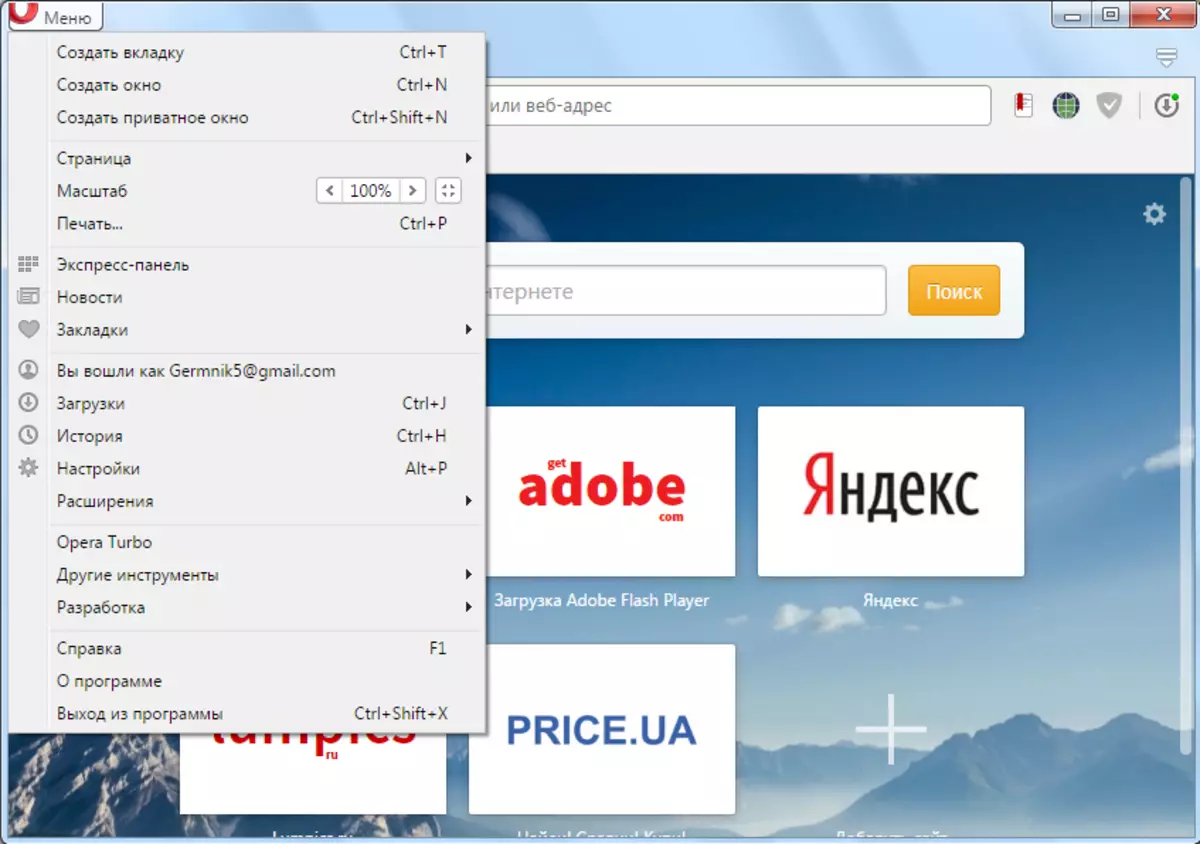
ຕໍ່ໄປ, ໄປທີ່ຫົວຂໍ້ຍ່ອຍຂອງການຕັ້ງຄ່າທີ່ມີຊື່ວ່າ "ສະຖານທີ່".
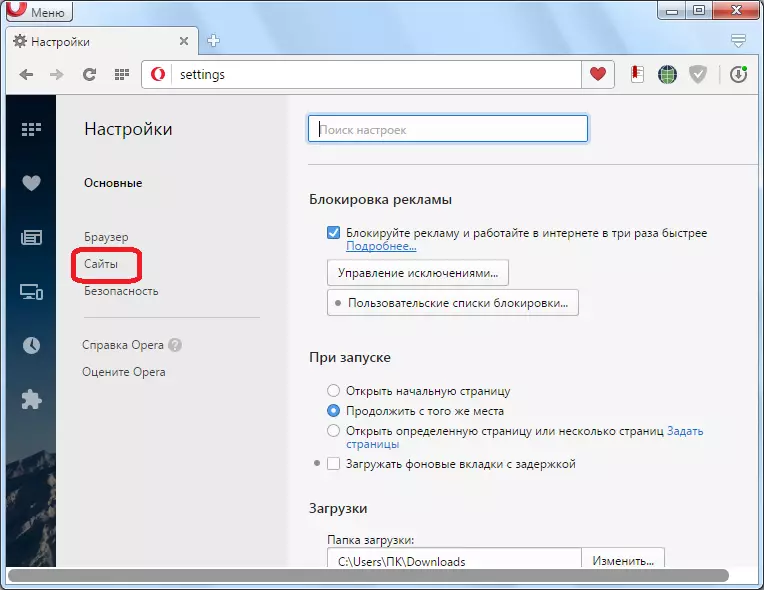
ພວກເຮົາຕ້ອງການການຕັ້ງຄ່າ "ສະແດງ". ແຕ່ເປັນເວລາດົນນານ, ມັນບໍ່ຈໍາເປັນຕ້ອງຊອກຫາ, ເພາະວ່າມັນຕັ້ງຢູ່ເທິງສຸດຂອງຫນ້າ.

ດັ່ງທີ່ພວກເຮົາເຫັນ, ລະດັບເລີ່ມຕົ້ນແມ່ນຖືກຈັດເປັນ 100%. ເພື່ອປ່ຽນມັນ, ພຽງແຕ່ກົດທີ່ຕົວກໍານົດການຕິດຕັ້ງ, ແລະເລືອກຂະຫນາດຈາກລາຍການແບບເລື່ອນລົງ, ເຊິ່ງພວກເຮົາພິຈາລະນາທີ່ຍອມຮັບໄດ້ທີ່ສຸດສໍາລັບຕົວທ່ານເອງ. ມັນເປັນໄປໄດ້ທີ່ຈະເລືອກຂະຫນາດຂອງເວບໄຊທ໌ຈາກ 25% ຫາ 500%.
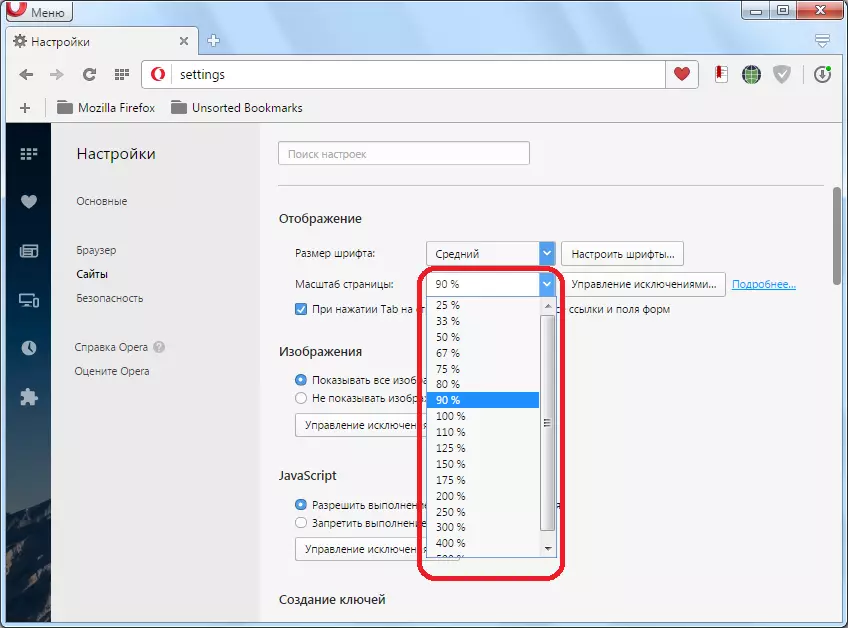
ຫຼັງຈາກເລືອກພາລາມິເຕີ, ຂໍ້ມູນທີ່ຜູ້ໃຊ້ເລືອກໃນທຸກຫນ້າຈະຖືກສະແດງ.
ການປ່ຽນແປງຂະຫນາດສໍາລັບສະຖານທີ່ສ່ວນບຸກຄົນ
ແຕ່ວ່າ, ມີບາງກໍລະນີໃນເວລາທີ່ການຕັ້ງຄ່າຂະຫນາດໂດຍທົ່ວໄປໃນ Browser browser ຂອງຜູ້ໃຊ້, ແຕ່ນີ້ແມ່ນຂະຫນາດຂອງຫນ້າເວັບທີ່ສະແດງແຕ່ລະບຸກຄົນ - ບໍ່. ໃນກໍລະນີນີ້, ສາມາດປ່ຽນແປງຂະຫນາດສໍາລັບສະຖານທີ່ສະເພາະ.
ສໍາລັບສິ່ງນີ້, ຫຼັງຈາກທີ່ປ່ຽນໄປຢູ່ໃນເວັບໄຊທ໌້, ເປີດເມນູຫລັກອີກ. ແຕ່ວ່າ, ດຽວນີ້ພວກເຮົາບໍ່ໄດ້ໄປທີ່ການຕັ້ງຄ່າ, ແລະພວກເຮົາກໍາລັງຊອກຫາລາຍການເມນູ "ຂະຫນາດ". ໂດຍຄ່າເລີ່ມຕົ້ນ, ລາຍການນີ້ແມ່ນຖືກກໍານົດໂດຍຂະຫນາດຂອງເວບໄຊທ໌ທີ່ກໍານົດໄວ້ໃນການຕັ້ງຄ່າທົ່ວໄປ. ແຕ່ໂດຍການກົດປຸ່ມລູກສອນຊ້າຍແລະຂວາ, ຜູ້ໃຊ້ສາມາດຫຼຸດຜ່ອນຫຼືເພີ່ມຂະຫນາດສໍາລັບເວັບໄຊທ໌ໃດຫນຶ່ງ.
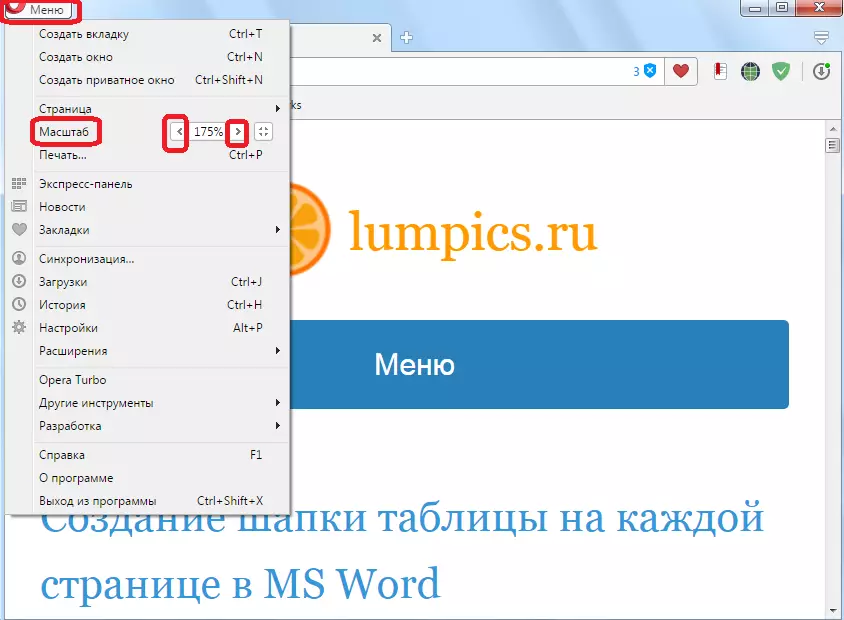
ຢູ່ເບື້ອງຂວາຂອງປ່ອງຢ້ຽມທີ່ມີຂະຫນາດຂອງຂະຫນາດຂອງປຸ່ມ, ໃນເວລາທີ່ຂະຫນາດຖືກກົດ, ຂະຫນາດຖືກຕັ້ງຄ່າໃຫ້ລະດັບການຕັ້ງຄ່າ browser ທົ່ວໄປ.

ທ່ານສາມາດປ່ຽນຂະຫນາດຂອງສະຖານທີ່, ເຖິງແມ່ນວ່າໂດຍບໍ່ຕ້ອງໃສ່ເມນູ browser, ແລະໂດຍບໍ່ຕ້ອງໃຊ້ຫນູ, ແຕ່ເຮັດໃຫ້ມັນໃຊ້ແປ້ນພິມສະເພາະ. ເພື່ອເພີ່ມຂະຫນາດຂອງເວັບໄຊທ໌້, ທ່ານຈໍາເປັນຕ້ອງຢູ່ເທິງມັນ, ກົດປຸ່ມ Ctrl + ຄີ, ແລະຫຼຸດຜ່ອນ CTRL-. ຈໍານວນຂອງຄວາມກົດດັນຈະຂື້ນກັບວ່າຂະຫນາດເພີ່ມຂື້ນຫຼືຫຼຸດລົງເທົ່າໃດ.
ເພື່ອເບິ່ງ, ບັນຊີລາຍຊື່ຂອງຊັບພະຍາກອນເວບໄຊທ໌, ຂະຫນາດຂອງການຕິດຕັ້ງແຍກຕ່າງຫາກ, ພວກເຮົາກັບໄປທີ່ພາກສ່ວນ "ການຄຸ້ມຄອງຍົກເວັ້ນ".
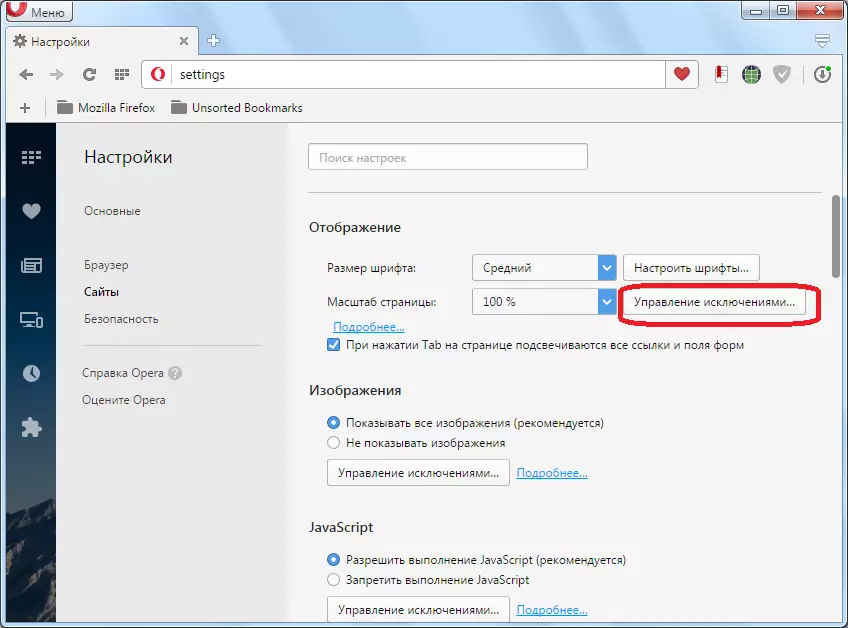
ບັນຊີລາຍຊື່ຂອງເວັບໄຊທີ່ມີການຕັ້ງຄ່າຂະຫນາດສ່ວນບຸກຄົນຕັ້ງຢູ່. ຢູ່ໃກ້ທີ່ຢູ່ຂອງຊັບພະຍາກອນເວບໄຊທ໌ສະເພາະ, ລະດັບແມ່ນສະແດງໃສ່ມັນ. ຕັ້ງຄ່າຂະຫນາດໃຫ້ກັບລະດັບທົ່ວໄປສາມາດຖືກນໍາພາໂດຍ Site Name ຕົວກະພິບ, ແລະໂດຍການກົດ, ເທິງໄມ້ກາງແຂນໄດ້ປະກົດຕົວຢູ່ເບື້ອງຂວາຂອງມັນ. ດັ່ງນັ້ນ, ເວບໄຊທ໌ຈະຖືກລຶບອອກຈາກບັນຊີລາຍການຍົກເວັ້ນ.

ການປ່ຽນຂະຫນາດຕົວອັກສອນ
ຕົວແປທີ່ຖືກອະທິບາຍເຖິງການປ່ຽນແປງຂະຫນາດເພີ່ມຂື້ນແລະຫຼຸດຜ່ອນຫນ້າທັງຫມົດດ້ວຍສ່ວນປະກອບທັງຫມົດໃສ່ມັນ. ແຕ່, ນອກຈາກນັ້ນ, ໃນໂປແກຼມປະຕິບັດການ, ມີຄວາມເປັນໄປໄດ້ໃນການປັບຂະຫນາດຕົວອັກສອນເທົ່ານັ້ນ.
ເພີ່ມທະວີການຕົວອັກສອນໃນລະຄອນ, ຫຼືຫຼຸດຜ່ອນມັນ, ທ່ານສາມາດຕັ້ງຄ່າທັງຫມົດຂອງ "ຈໍສະແດງ" ເຊິ່ງໄດ້ລະບຸໄວ້ກ່ອນຫນ້ານີ້. ຢູ່ເບື້ອງຂວາຂອງແຜ່ນຈາລຶກ "ຕົວເລືອກຕົວເລືອກ" ແມ່ນຕົວເລືອກຕ່າງໆ. ພຽງແຕ່ກົດທີ່ແຜ່ນຈາລຶກ, ແລະບັນຊີລາຍຊື່ແບບເລື່ອນລົງປະກົດວ່າທ່ານສາມາດເລືອກຂະຫນາດໂຕອັກສອນໃນບັນດາຕົວເລືອກຕໍ່ໄປນີ້:
- ໂພຍ;
- ໂພຍ;
- ໂດຍສະເລ່ຍແລ້ວ;
- ເປັນຂະຫນາດໃຫຍ່;
- ໃຫຍ່ຫຼາຍ.

ຂະຫນາດສະເລ່ຍໃນຕອນຕົ້ນກໍານົດ.
ຄຸນນະສົມບັດເພີ່ມເຕີມແມ່ນໄດ້ຮັບການສະຫນອງໃຫ້ຖ້າທ່ານກົດປຸ່ມ "Configure FonT".
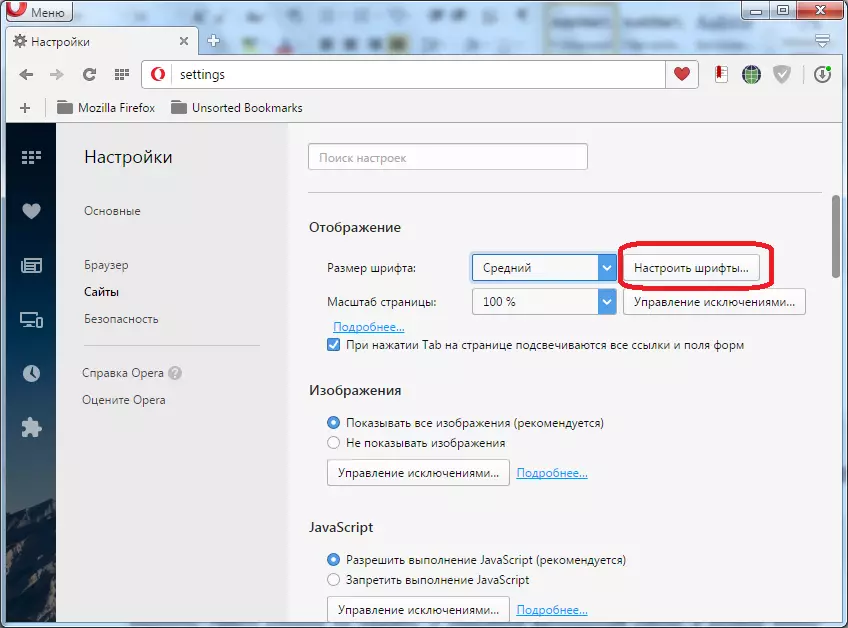
ຢູ່ໃນປ່ອງຢ້ຽມທີ່ເປີດ, ລາກແຖບເລື່ອນ, ທ່ານສາມາດປັບຂະຫນາດຕົວອັກສອນໄດ້ຢ່າງຖືກຕ້ອງ, ແລະບໍ່ຈໍາກັດພຽງແຕ່ຫ້າທາງເລືອກ.
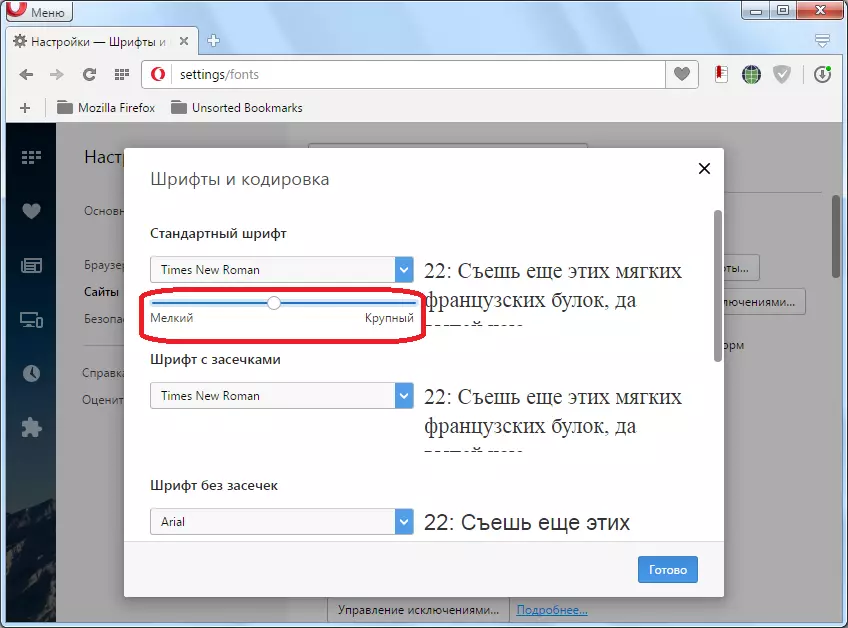
ນອກຈາກນັ້ນ, ທ່ານຍັງສາມາດເລືອກແບບຕົວອັກສອນໄດ້ທັນທີ (Times New Roman, Arial, Consolas, ແລະອື່ນໆ).
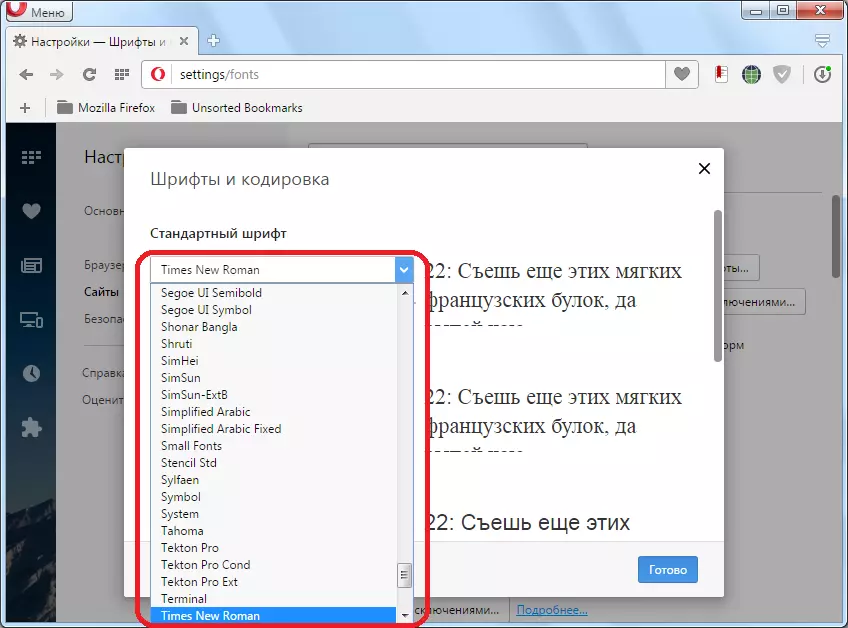
ເມື່ອການຕັ້ງຄ່າທັງຫມົດສໍາເລັດແລ້ວ, ກົດປຸ່ມ "ສໍາເລັດຮູບ".
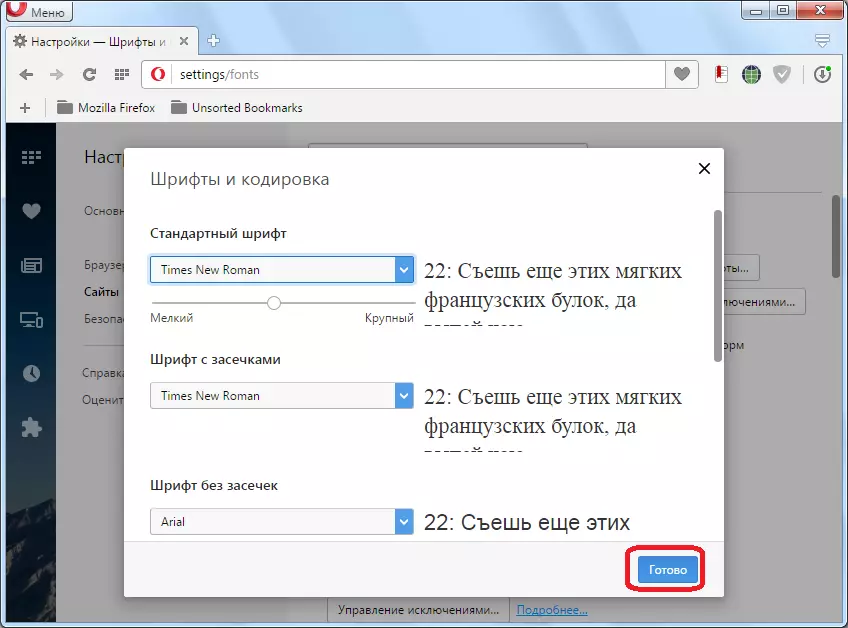
ດັ່ງທີ່ພວກເຮົາເຫັນ, ຫຼັງຈາກການຕັ້ງຕົວອັກສອນທີ່ແນ່ນອນ, ໃນຖັນ "ຂະຫນາດຕົວອັກສອນ", ບໍ່ໄດ້ລະບຸຫນຶ່ງໃນຫ້າຂ້າງເທິງຕົວເລືອກທີ່ລະບຸໄວ້, ແລະ "ຜູ້ໃຊ້".

ຕົວທ່ອງເວັບ Opera ສະຫນອງຄວາມສາມາດໃນການຕັ້ງຄ່າຂະຫນາດຂອງເວບໄຊທ໌ທີ່ຖືກເບິ່ງຢ່າງຫຼວງຫຼາຍ, ແລະຂະຫນາດຂອງຕົວອັກສອນຢູ່ເທິງພວກມັນ. ຍິ່ງໄປກວ່ານັ້ນ, ມີຄວາມເປັນໄປໄດ້ໃນການຕັ້ງຄ່າເປັນ browser ເປັນທັງຫມົດແລະສໍາລັບສະຖານທີ່ສ່ວນບຸກຄົນ.
